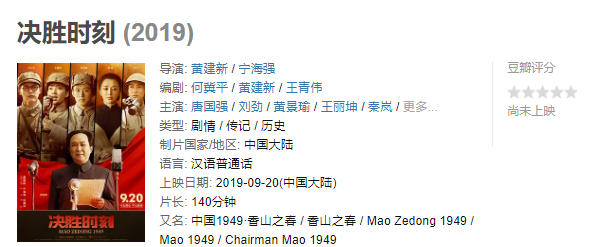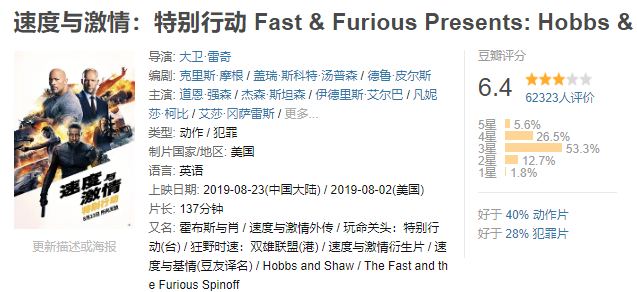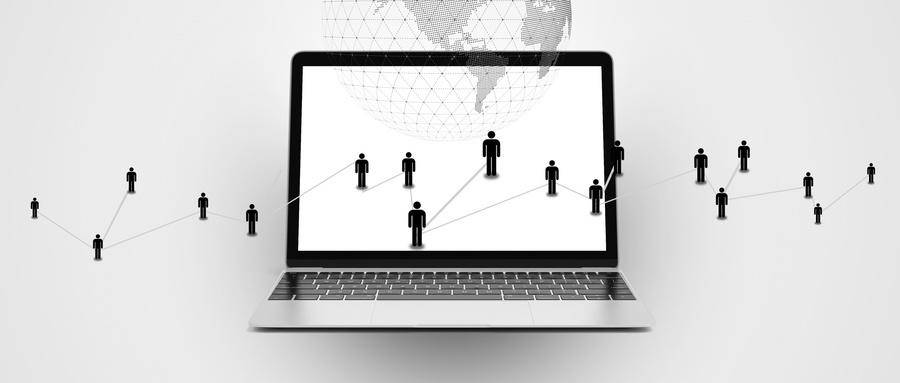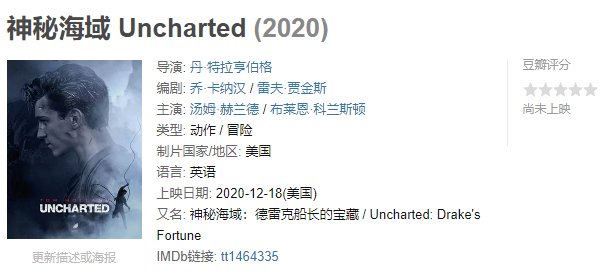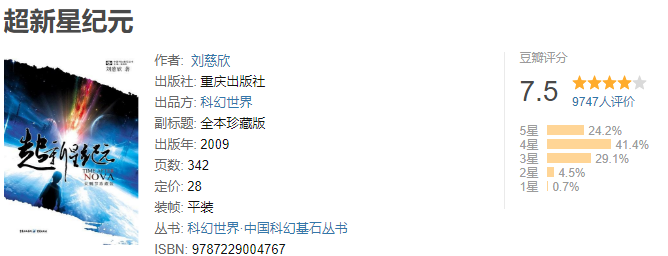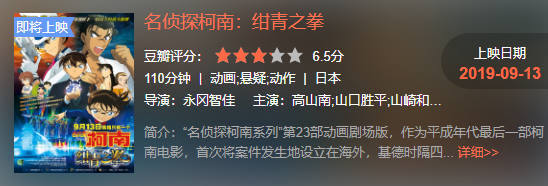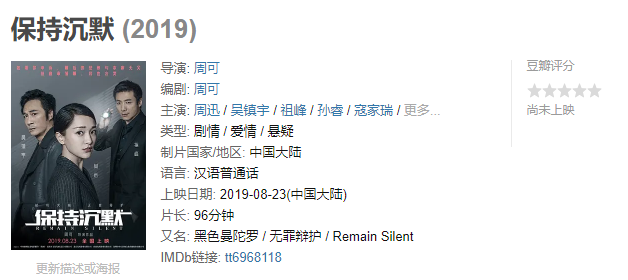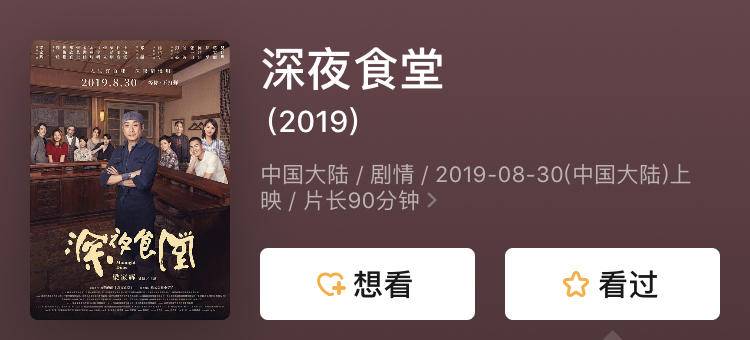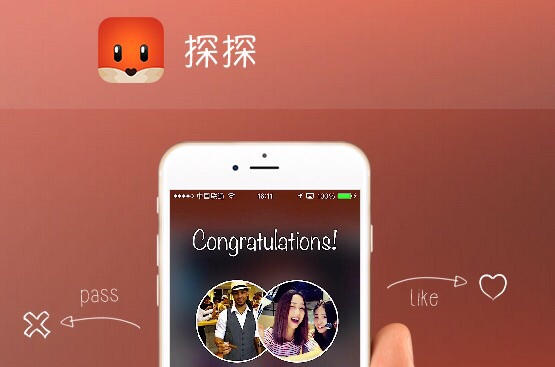生活中大家离不开的电子设备除了手机大概就是电脑了,事实上,即便是手机占据大部分人生活时间的当下,电脑的重要性也是不可忽视的。有些事情还是需要依靠电脑来完成,比如需要运用到PS、AE、视频剪辑等必须用到电脑的工作,还有日常娱乐的电脑游戏等。

那么当我们的电脑使用时间过长或者因为其他原因而导致电脑非常卡顿,影响我们的使用效率的时候应该怎么做呢?话不多说,请看下文。
1、关闭自启动软件和不常用的后台软件
有安装像360、安全管家这类软件的朋友大概都会在每次开机的时候在右下角看到一个开机时间XX秒等字样的窗口,这意味着随开机启动的软件越多速度就越慢,我们可以从软件里的“启动项”功能里将平时很少用到的软件禁止启动它。还有就是如果在不需要一些软件的情况下尽量彻底关闭它,不要让它存在于后台运行,否则也会占用RAM(系统内存)。
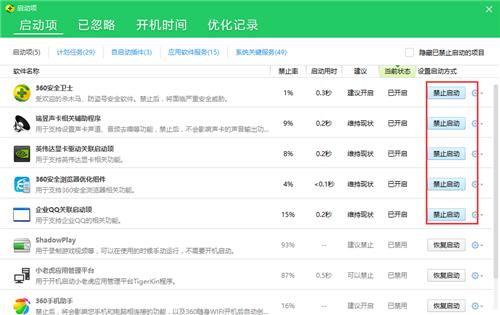
2、关闭“服务”
启动任务管理器,在“文件-服务-打开服务”这一项中将我们平时很少用或不用的软件内置插件又是自动触发的服务停止它,这样做的好处是阻止这些服务的运行,减少电脑内存与网络流量的负担。但是这里小编要提醒大家,在关闭某个服务之前要看好它是不是系统运行的关键服务,否则一旦关闭可能造成系统运行的问题。
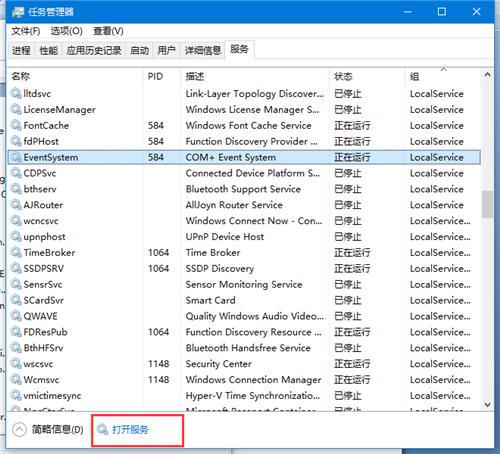
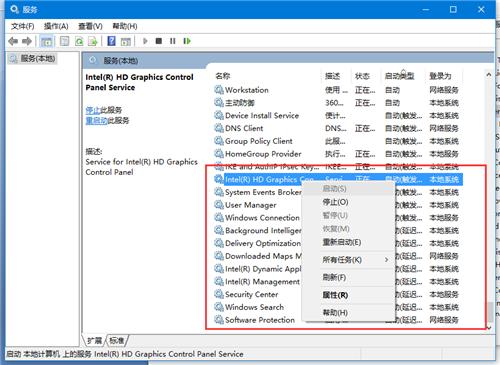
3、关闭系统的动画效果
自Win7到如今的Win10,半透明特效、AERO、自动更换壁纸、视图淡入淡出特效等等,然而这些丰富的特效同时也会影响我们电脑的运行效率,如果追求高效性能的前提可以将这些特效关闭以获得更好的流畅效果。方法很简单,右键“计算机-属性-高级系统设置-高级-性能”,如下图,将视觉效果设置为“调整为最佳性能”后点击确定即可。
请
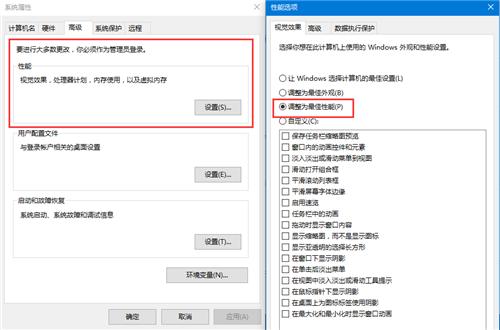
点击此处输入图片描述
4、设置电脑的虚拟内存
有些对电脑没什么了解的朋友可能没听过虚拟内存这个概念,虚拟内存通俗来说就是在C盘里划分一片区域用来补充计算机内存的容量,从而达到加快内存读取速度、最终提高整台电脑运行速度的目的。设置虚拟内存的方法如下:依旧是右键“计算机-属性-高级系统设置-高级-性能”,不过这次是选择“高级-虚拟内存-更改”,在弹出的设置框中自定义所选中的磁盘大小即可。
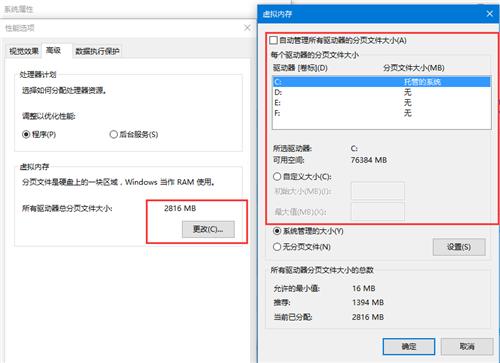
这里要注意的是:建议将初始大小和最大值同时设置为你物理内存的1-2倍,比如2G设置为4096MB(2G内存是2倍),3G设置为4608MB(3G内存是1.5倍),4G内存先设置为4096MB(4G的1倍不够在加),6-8G内存或更大就选则自动管理就是了,如果你的物理内存是2G,建议升级一下你的物理内存(初始大小和最大值设置要一致)。
5、还原系统以及格式化硬盘
这两种方式是比较快捷的方法,系统还原能将原先系统中存在于C盘各类软件的缓存等等一并清除,格式化硬盘则可以也可以给硬盘进行一次“大洗礼”。但是这么做的弊端也很明显,一旦没做好备份的话就会丢失C盘跟其他硬盘中的数据。
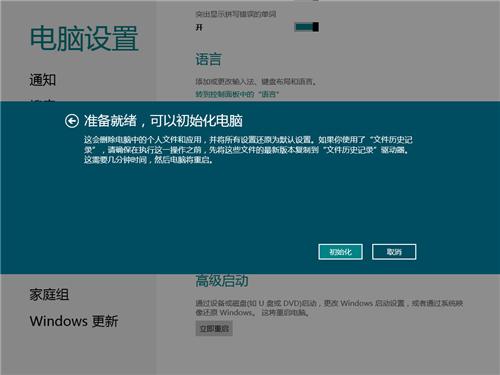
如果已经对电脑进行还原或格式化的朋友也不用担心,小编这里有一款自己用过感觉不错的软件叫“强力数据恢复软件”,可以用它来把我们丢失的数据文件重新找回来,成功率有99%呢。
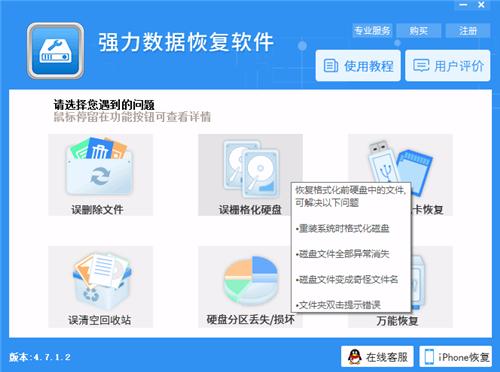
6、从硬件方面下功夫(最简单粗暴的方法)
这种方法也是最有(花)效(钱)的方法了,具体可以换一个频率核数更高的CPU、一条甚至一条以上更大的内存条、NVIDIA或AMD更高配置的显卡等等。当然,最有效的肯定是直接换一台高配置的电脑了。
请点击此

输入图片描述
只要大家按照以上列出的5种方法去做,电脑卡顿?游戏掉帧? 不存在的。不过为什么要说按照以上5种方法呢?因为如果你直接使用第六种方法的话,就可以忽略前面的那些步骤了,不是吗~

(下载iPhone或Android应用“经理人分享”,一个只为职业精英人群提供优质知识服务的分享平台。不做单纯的资讯推送,致力于成为你的私人智库。)